Seguimiento pos-webinar
Puede usar el modelo de Seguimiento pos-webinar para enviar automáticamente los materiales del webinar
Visión general de la plantilla
Categoría: Webinars y eventos
Elementos en la plantilla: 5
Número mínimo de elementos a configurar: 4
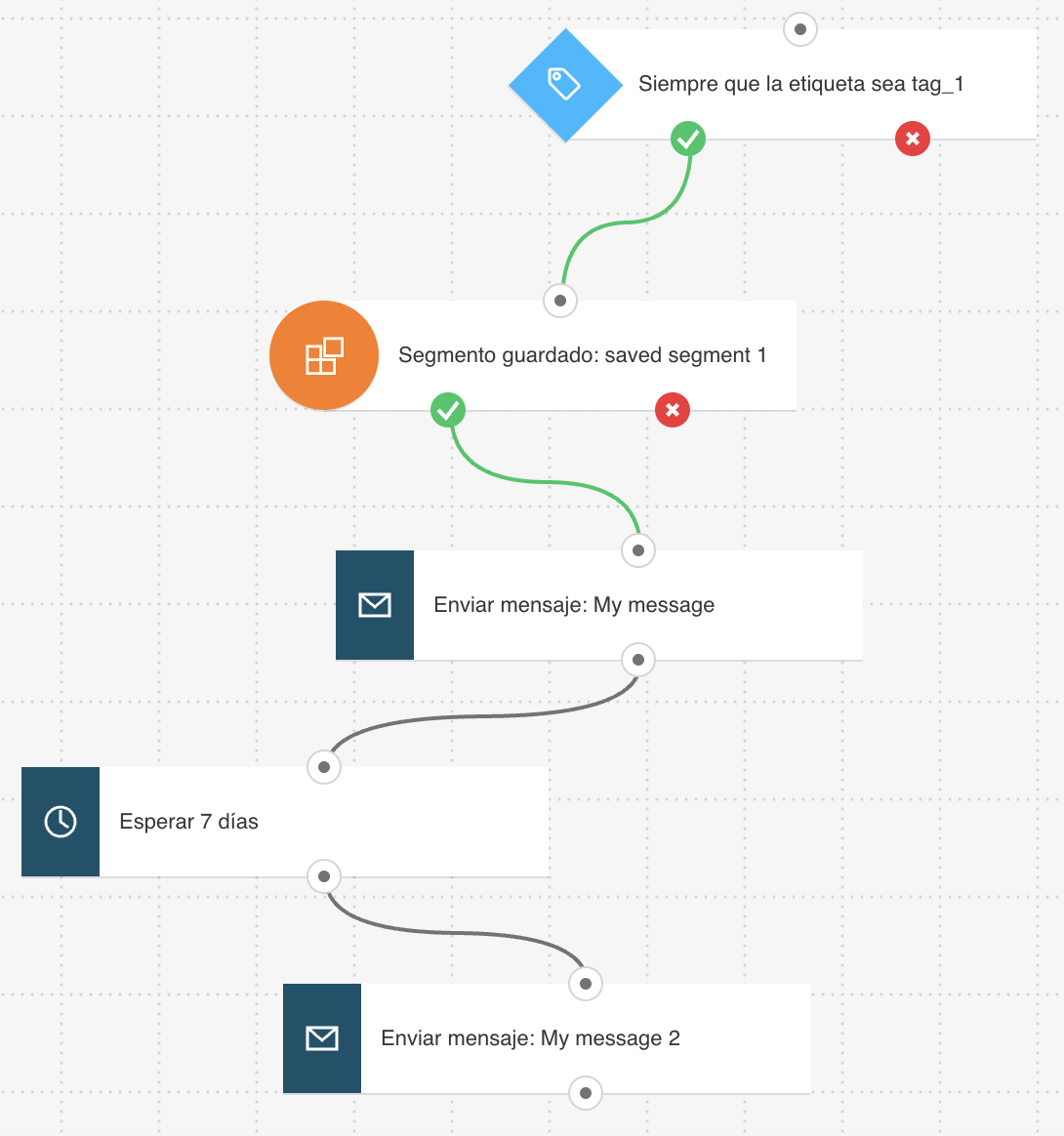
Esto es lo que necesitará para configurar los elementos, y publicar el modelo como un flujo de trabajo:
- 2 mensajes de automatización, o mensajes (o borradores) que puedan ser usados como mensajes de automatización.
- (Opcional) etiquetas. Puede crear etiquetas a medida que construye el flujo de trabajo, pero es mejor tener establecido un plan de etiquetado básico.
Configurando el flujo de trabajo
La fecha de inicio del flujo de trabajo debe ser establecida en 1 día después de la fecha del webinar. Todos los elementos en gris deben ser configurados. Haga clic en un elemento, para abrir su pestaña Propiedades. Nota: El elemento de Espera ha sido predefinido con el tiempo de retraso recomendado.
- En el elemento Si la etiqueta, seleccione la etiqueta que activa el flujo de trabajo. El flujo de trabajo podría comenzar usando la etiqueta que fue aplicada en el flujo de trabajo Promoción del webinar. Por ejemplo, “invitación enviada” o puede ser asignada por usted.

Nota: En Propiedades, la llave que permite agregar contactos que tenían esa etiqueta antes de que se publique el flujo de trabajo se establece en ON. Mantenga los ajustes de tiempo establecidos en Nunca.
- En el filtro Segmento dinámico, seleccione sus condiciones.

Debe utilizar el segmento que ha creado previamente. Para crear el segmento, primero debe utilizar la búsqueda avanzada. Vaya a Contactos > Mostrar todos los contactos > Búsqueda avanzada y luego, haga clic en Añadir condición. Las condiciones deben ser establecidas a: “acciones de contacto > webinars > participaron > inscritos Y acciones de contacto > webinars > no participaron > asistentes“. De esta manera, puede estar seguro de que está siguiendo a todos los que se han registrado. A continuación, haga clic en Crear segmento para poder utilizarlo en el filtro de segmento dinámico.
Si necesita un nuevo segmento dirigido, también puede hacer clic en Crear nuevo segmento en las Propiedades del elemento:
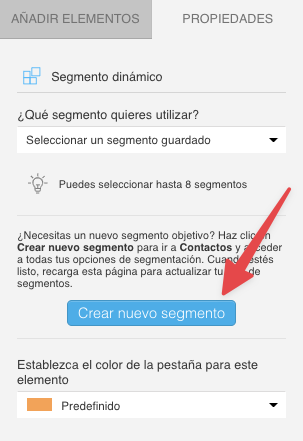
- En las acciones de Enviar mensaje, seleccione los mensajes que desea enviar.

- Haga clic en Publicar cuando haya terminado de configurar el modelo, o en Guardar y salir si desea terminar de editar el modelo más tarde (aparecerá como un borrador en la página Administrar flujos de trabajo).
Flujos de trabajo relacionados
Links relacionados
- ¿Cómo uso la condición “Si la etiqueta” en un flujo de trabajo?
- ¿Cómo funciona el filtro Segmento dinámico?
- ¿Cómo funciona el mensaje de automatización de marketing?
- ¿Cómo uso la acción Esperar?
- ¿Cómo defino el momento en que mi flujo comienza y termina?
